Как в Google Play обойти ограничение «не поддерживается на вашем устройстве. Сбербанк Онлайн: Не поддерживается на вашем устройстве – почему так происходит Android pay пишет устройство не поддерживается
Не очень давно в России был запущен сервис бесконтактных платежей под названием Android Pay. Однако, у многих владельцев андроид-смартфонов возникли трудности с использованием этого сервиса. Если подробнее, то приложение Android Pay благополучно устанавливается на смартфон, но запустить его невозможно, появляется сообщение: Android Pay не поддерживается на этом устройстве. Нам не удалось проверить соответствует ли ваше устройство стандартам безопасности, установленным для Android Pay.
В целом были найдены три причины, из-за которых может возникать такая ошибка:
- Ваш смартфон рутирован.
- На устройстве стоит кастомная (пользовательская) прошивка.
- Загрузчик смартфона разблокирован.
Получается, что те пользователи, которые хотели обогатить свой опыт пользования андроид-устройством, столкнулись с препятствием. Ведь именно такие пользователи постоянно экспериментируют со своим смартфоном – , и устанавливают для получения большей свободы. К категории пострадавших добавились и пользователи аппарата . Причем с их стороны вообще ничего такого не делалось, кроме того, что они всего лишь навсего получали еженедельные обновления прошивки, к слову, те, кто получал обновления раз в несколько месяцев – не пострадали. Это происходит потому, что Android Pay согласен работать только со стабильными прошивками, а это именно те, которые обновляются не часто (не еженедельно). Однако возникшую проблему нужно решать. И в этом поможет приложение Magisk – the universal systemless interface. Magisk позволит оставаться свободным, вам не придется удалять рут-права или возвращать стоковую прошивку. При этом Android Pay будет полноценно работать.
Как нужно пользоваться приложением Magisk
Самое главное, что нужно сделать – это заменить ваши рут-права на рут-права Magisk . MagiskSU – позволяет рутировать телефон, и если у вас уже есть рут, то его придется удалить и поставить рут-права от MagiskSU.
Заставляем Android Pay работать
- Итак, представим, что вы уже рутировали телефон с помощью MagiskSU, а это значит, что в меню приложений вы сможете найти Magisk Manager.
- Если у вас стоят другие рут-права (не SuperSu и не MagiskSU), то их нужно удалить (прошейте этот скрипт через рекавери для удаления рут-прав).
Когда все вышеперечисленные условия выполнены, пора проделать следующее:
- Вам нужно установить и запустить . Затем из меню Recovery устанавливаем архив с Magisk12.0_Hide_Fixed .
- Если все прошло успешно, в меню приложений вашего телефона должен появиться ярлычок Magisk Manager – нужно его открыть.
- Далее найдите Настройки и там Magisk Hide. Его нужно активировать, Magisk Hide должен появиться в меню.
- А теперь самое главное – мы должны активировать работу Android Pay. К слову, если у вас была проблема с работой приложения Сбербанк Онлайн, и вы эту проблему до сих пор не решили, спешу обрадовать – Magisk лечит и эту беду. Нужно открыть Magisk Hide и посмотреть, стоит ли галочка на пункте Android Pay (и на Сбербанке заодно).
- Затем нам нужно найти раздел Модули и поставить там нужный модуль для того, чтобы пройти проверку Safety Net. Если вы не нашли своего модуля, то нужно поставить Terminal Emulator и поочередно прописать следующие команды:
su
sh /magisk/.core/magiskhide/disable
sh /magisk/.core/magiskhide/enable
Ну и остается запустить проверку Safety Net. Как только проверка прошла успешно, далее нам остается только проверить работает ли Android Pay.
Еще статьи по теме Руководства.
Наверное, каждый пользователь Android сталкивался с невозможностью установить приложение или игру в Play Маркете. В некоторых случаях отображается ошибка «не поддерживается на вашем устройстве». Как обойти это ограничение?
Во первых, можно попытаться зайти в Play Маркет через VPN или изменить страну в профиле пользователя. Как это сделать - подробно написано в на нашем сайтt. Если это не помогло, значит, дело не в вашем местоположении, а в модели устройства. Можно залезть в системные файлы и изменить название модели.
Market Helper - приложение, которое работает только на устройствах с root-доступом и меняет системный идентификатор, чтобы вместо мало распространенного устройства магазин увидел популярное, которое, скорее всего, поддерживается.
1. Скачайте и установите .
2. Откройте Market Helper, выберите тип устройства (планшет или телефон), производителя и модель, страну, оператора сотовой связи.
3. Нажмите Activate и подождите применения новых параметров.
4. Зайдите в личный кабинет Google . Здесь ничего менять не нужно.
5. Попробуйте установить приложения, которые были несовместимы.
Чтобы вернуть устройство к исходному состоянию, нажмите Restore в списке доступных устройств, а затем Activate или просто перезагрузите его (обязательно должен быть включен Wi-Fi или передача данных).

Можно и вручную сделать то, что делает Market Helper, а именно - отредактировать файл build.prop, вписав в него другое устройство:
1. Установите файловый менеджер Root Explorer , ES Проводник или Total Commander , запустите, зайдите в его настройки и активируйте доступ к root-директориям.
2. Зайдите в папку «System» и найдите файл «build.prop». Сохраните его резервную копию в надежное место.
3. Откройте «build.prop» как текстовый файл с помощью встроенного текстового редактора.

4. Измените значение строк «ro.product.model» и «ro.product.manufacturer», например, на «Galaxy S8» и «Samsung» - устройство будет притворяться популярным смартфоном Samsung Galaxy S8.
5. Зайдите в «Настройки» > «Диспетчер приложений», найдите в списке Google Play Маркет, откройте сведения о нем и нажмите «Очистить данные» и «Очистить кэш».
6. Перезагрузите устройство и попробуйте установить нужное приложение.

Ещё один способ установить желанную игру или приложение - воспользоваться сайтами, где выкладывают APK-файлы, или сторонними маркетами, но в этом случае нужно быть осторожным, поскольку на таких ресурсах можно подхватить вирусы.
APK-файл можно скачать и самостоятельно, воспользовавшись веб-сервисами APK-DL или APK Downloader. В первом случае нужно открыть страницу приложения в веб-версии Google Play, в адресной строке заменить play.google.com на apk-dl.com и на открывшейся странице нажать на Start Download.

Для скачивания APK через APK Downloader нужно скопировать адрес приложения, зайти на сайт apps.evozi.com , вставить скопированный адрес в специальное поле и нажать Generate Download Link. Эти сервисы скачивают файлы напрямую с Google Play, но и с ними нужно быть осторожными - вполне возможно, что в какой-то момент они начнут подменивать настоящие установочные файлы вирусами.
И как понять, поддерживает ли телефон Android Pay мы расскажем в этой статье.
Операционная система Android
В современном мире наблюдается постоянный рост продажи мобильных устройств от разных производителей. В России устройства работающие на операционной системе Android особенно популярны. Официальным логотипом ОС Android и ее визитной карточкой является робот ярко-зеленого цвета, легко узнаваемый на многих устройствах и даже смарт-часах. На сегодняшний день, устройства под управлением Android являются самыми популярными в мире.
Какие производители выпускают свои смартфоны на основе Android? Перечень компаний очень большой. Сюда входят такие производители как:
- Samsung;
- Xiaomi;
- Acer;
- Sony;
- Lenovo;
- Alcatel;
и многие другие известные бренды. Выбирая мобильное устройство, чтобы гарантированно работал Android Pay, нужно обратить внимание на его технические характеристики.
Характеристики для поддержки Android Pay
Чтобы вы смогли пользоваться приложением бесконтактной с помощью телефона, ваш смартфон должен отвечать следующим условиям:
1. Версия операционной системы Android. ОС должна быть не ниже Android 4.4. Android Pay также не будет работать на устройствах с установленной версией Android для разработчиков.
2. Наличие модуля NFC в телефоне. Модуль NFC предназначен для передачи данных со смартфона на платежный терминал. Если вы только собираетесь купить смартфон, то его наличие желательно уточнить у продавца или самостоятельно посмотреть в меню настроек телефона, в разделе «Беспроводные сети». Для дальнейшей работы с Android Pay модуль NFC необходимо активировать, сделать это можно также в меню «Настройки»-«Беспроводные сети»-«NFC».
3. Официальная версия Android. Телефоны и другие Android гаджеты, на которых установлена сторонняя операционная система или получены права суперпользователя (root), не будут работать с Android Pay. Это обязательное условие, которым компания Google старается защитить своих клиентов от возможных мошеннических схем. Если вы об этом не переживаете, то на нашем сайте вы можете найти информацию по установке Android Pay на телефон c root-правами.
Не работает Android Pay
Если не работает Android Pay , то проверьте посмотрите список других возможных проблем, почему платежный сервис Android Pay не работает на телефоне:
- Загрузчик Android должен быть разблокирован;
- Android Pay не работает если установлено приложение Samsung My Knox;
- Смартфон для работы с Android Pay должен быть сертифицирован в Google. Android Pay не поддерживается на не сертифицированных компанией Google телефонах.
На каких устройствах не работает Android Pay
Несмотря на подходящие характеристики, некоторые телефоны все равно не будут поддерживать систему бесконтактных платежей Андроид Пей. Не поддерживается Android Pay на:
- Samsung Galaxy Light
- Samsung Galaxy S3
- Samsung Galaxy Note III
- Nexus 7
- P9000 Elephone.
Телефоны поддерживающие Android Pay
Практически любой современный телефон с установленным модулем NFC и современной версией ОС Android (выше 4.4) будет работать с Android Pay. Apple и Samsung также выпустили аналоги бесконтактного сервиса платежей Apple Pay и Samsung Pay, у которых есть свои преимущества и недостатки.
Проверьте технические характеристики мобильного устройства. Если все в порядке – вы можете , и , после чего сможете начать совершать удобные бесконтактные покупки!
Если у вас возникают проблемы по работе Android Pay, оставляйте комментарии!
Позволяющий осуществлять бесконтактные платежи. Но не успели владельцы Android-смартфонов порадоваться новым возможностям, как перед многими из них встала проблема. Приложение благополучно устанавливалось на устройство, но при попытке запуска смартфон выдавал сообщение следующего содержания: «Google Pay не поддерживается на этом устройстве. Нам не удалось проверить соответствует ли Ваше устройство стандартам безопасности, установленным для Google Pay. Причина может быть в том, что на нем настроен root-доступ, разблокирован загрузчик операционный системы или установлено неоригинальное ПЗУ».
Что интересно, пострадала, как обычно, та часть пользователей, которая предпочитает иметь при себе не просто телефон для общения, а удобный и производительный инструмент для решения разного рода повседневных задач. Как вы уже, вероятно, догадались, это те, кто получил Root-права на свой смартфон и установил модифицированные прошивки с качественным переводом на русский язык, разблокировав при этом загрузчик (ознакомиться ). Еще интереснее то, что, к примеру, у смартфонов Xiaomi даже официальная еженедельная сборка для устройств этого популярного бренда не проходит проверку в Google Pay - приложение согласно работать лишь со стабильными версиями MIUI
, обновления которых происходят раз в несколько месяцев.

С подобной проблемой мы уже разбирались полтора года назад, и тогда нам удалось помочь пользователям обойти требования безопасности мобильной версии сервиса « ». Механизмы защиты Google Pay оказались примерно идентичными. Но (повторимся) прошло полтора года, и сегодня, благодаря усилиям тех самых продвинутых и любознательных пользователей, создана программа под названием «Magisk - The Universal Systemless Interface », позволяющая получить нужный результат проще и быстрее - без отказа от прав суперпользователя и установки патченных версий софта. Установка этой программы дает возможность полноценно использовать сервис Google Pay на смартфонах с Root-правами, разблокированным загрузчиком и кастомными прошивками.
Как воспользоваться программой Magisk?
Основное условие использования Magisk - наличие её собственных Root-прав (MagiskSU) или официально несистемный SuperSU. В любом другом случае Magisk попытается удалить сторонние root-права и установить по умолчанию MagiskSU.Решение проблемы с Google Pay:


**
В случае, если Вы не хотите устанавливать Magisk и остальное стороннее ПО, существует более простой способ скрытия Root-прав и/или разблокированного загрузчика от Google Pay: необходимо заменить две строчки (имя производителя и модель смартфона) в файле build.prop
(например, с помощью
Часто сталкиваются с ошибкой, которая гласит, что данное приложение "не поддерживается на вашем устройстве". Это может поставить человека в тупик, и он откажется от использования отличного способа для оплаты покупок. Для того, чтобы этого не произошло, мы в нашем материале рассмотрим возможные причины возникновения сбоя, и возможно ли его каким-то образом обойти.
Android Pay не поддерживается на этом устройстве: ищем причины
Очевидно, что речь идет о несовместимости гаджета и приложения. Это может случиться из-за следующих факторов:
1. Платформа Андроид, которая установлена на вашем смартфоне, старее версии 4.4. (KitKat). Успешное функционирование Андроид Пэй возможно только при более новой ОС. Узнать, какая система стоит у вас, можно через "Настройки" - подпункт "Сведения об устройстве".
Как исправить : если вы выяснили, что Android Pay не поддерживается на вашем устройстве из-за устаревшей операционной системы, то можно попробовать её обновить. К сожалению, если это сделать невозможно, то пользоваться платежным сервисом на этом устройстве вы не сможете.
 |
 |
 |
 |
2. Наличие активного NFC-модуля (именно он ответственен за бесконтактную передачу информации). Эти сведения вы можете уточнить в технических характеристиках гаджета. На некоторых телефонах и планшетах эту функцию можно вручную включать через настройки. Стоит проверить.
Как исправить : Конечно, исправить отсутствие NFC-модуля вы не сможете. Но в той ситуации, когда вы посмотрели в характеристиках смартфона, что чип есть, но Android Pay все равно не работает, то это может означать, что NFC-модуль просто не включён. - читайте у нас.
3. Если на вашем устройстве действуют root-права, то в таком случае установка точно не получится (и вы об этом можете даже не догадываться). Если в гаджете есть разблокированный загрузчик, то он становится менее защищенным от мошенников. Так Гугл заботится о безопасности клиентов. Однако этот пункт можно обойти, и об этом мы поговорим далее.
Как исправить : Даже из этой, вроде бы тупиковой ситуации есть выход. Этот способ подойдет для опытных пользователей или просто для смелых людей, которые хотят почувствовать себя хакерами. Вам потребуется утилита Magisk, именно она поможет скрыть наличие root от Андроид Пэй. Подробнее о том, читайте на нашем сайте.
Популярное
- Автоматизированная система ирбис, разработка и использование Координаты производителя абис "ирбис"
- Такую флешку должен иметь каждый пользователь Windows
- Выделение всего документа в ворде
- Скрипт для накрутки сообщений вконтакте Накрутка сообщений в вк скрипт июнь
- Не работает пульт от телевизора, что делать
- Простые способы скрыть номер на Android
- Лучшая утилита для удаления вирусов по мнению пользователей
- Мобильный интернет в Крыму: особенности работы
- Как заблокировать загрузчик на Android?
- Открыть левое меню тренчин Кухня и рестораны